A Képek egyesítése ablak
A Képek egyesítése (Image Stitch) ablak megjelenítéséhez az IJ Scan Utility főképernyőjén kattintson az Egyesítés (Stitch) elemre.
A nagyméretű dokumentumok jobb és bal oldali felét beolvashatja külön-külön, majd összefűzheti őket egy képpé. Az üveglapnál legfeljebb körülbelül kétszer nagyobb anyagok olvashatók le.
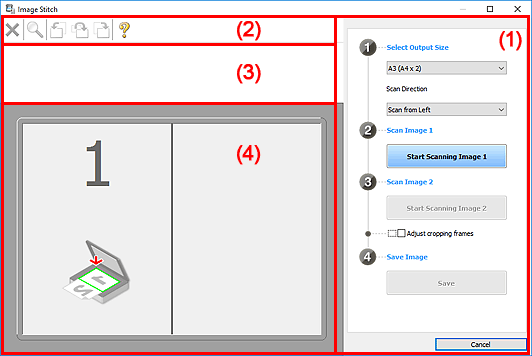
- (1) Beállítások és műveleti gombok
- (2) Eszköztár
- (3) Indexkép nézet területe
- (4) Megtekintési terület
 Megjegyzés
Megjegyzés
- A megjelenített elemek a választott forrástól és a nézettől függenek.
(1) Beállítások és műveleti gombok
- Kimeneti méret megadása (Select Output Size)
-
- B4 (B5 x 2)
- A B4 méretű dokumentumok bal és jobb felét külön-külön olvassa be.
- A3 (A4 x 2)
- Az A3 méretű dokumentumok bal és jobb felét külön-külön olvassa be.
- 11 x 17 (Letter x 2)
- A Letter méret kétszeresének megfelelő méretű dokumentumok bal és jobb felét külön-külön olvassa be.
- Teljes tálca x 2 (Full Platen x 2)
- Az üveglap kétszeresének megfelelő méretű dokumentumok bal és jobb felét külön-külön olvassa be.
- Beolvasási irány (Scan Direction)
-
- Beolvasás balról (Scan from Left)
- A bal oldalon jeleníti meg az első beolvasott képet.
- Beolvasás jobbról (Scan from Right)
- A jobb oldalon jeleníti meg az első beolvasott képet.
- 1-es beolvasott kép (Scan Image 1)
-
- 1-es kép beolvasásának elindítása (Start Scanning Image 1)
-
Beolvassa az első részt.
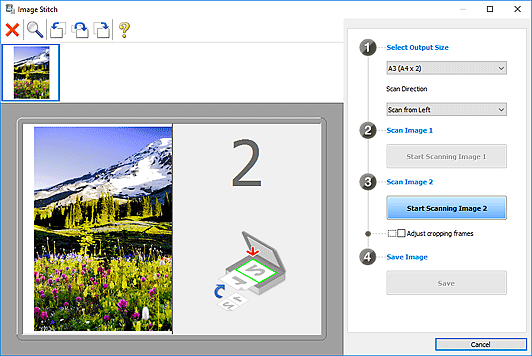
- 2-es beolvasott kép (Scan Image 2)
-
- 2-es kép beolvasásának elindítása (Start Scanning Image 2)
-
Beolvassa a második részt.
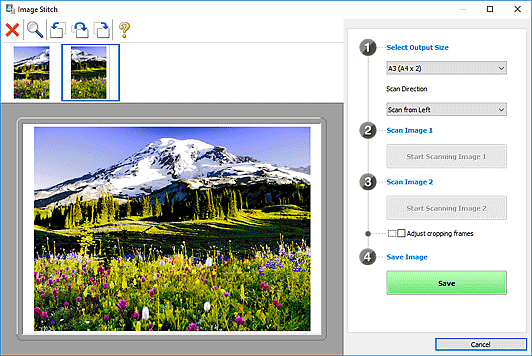
- Vágási keretek beállítása (Adjust cropping frames)
-
A megtekintési területen beállíthatja a beolvasási területet.
Ha nincs megadva a terület, a program a Kimeneti méret megadása (Select Output Size) beállításnál megadott méretű képet fog létrehozni. Ha ki van választva egy terület, csak a vágási kereten belüli kép lesz beolvasva és mentve.
- Kép mentése (Save Image)
-
- Mentés (Save)
- Két beolvasott képet egy képként ment.
- Mégse (Cancel)
- Megszakítja az Egyesítés (Stitch) beállítással végrehajtott beolvasást.
(2) Eszköztár
Törölheti a beolvasott képeket vagy módosíthatja az előzetesen megtekintett képeket.
 (Törlés)
(Törlés)- Törli az indexképek területén kijelölt képet.
 (Nagyítás/kicsinyítés)
(Nagyítás/kicsinyítés)-
Nagyíthatja vagy kicsinyítheti az előnézeti képet.
A megjelenített kép nagyításához kattintson a Megtekintési területre.
A megjelenített kép kicsinyítéséhez kattintson az egér jobb gombjával a megtekintési területre.
 (Forgatás balra)
(Forgatás balra)- A megtekintési képet 90 fokkal elfordítja az óramutató járásával ellenkező irányban.
 (180°-os elforgatás)
(180°-os elforgatás)- A megtekintési képet 180 fokkal elfordítja.
 (Forgatás jobbra)
(Forgatás jobbra)- A megtekintési képet 90 fokkal elfordítja az óramutató járásával megegyező irányban.
 (Útmutató megnyitása)
(Útmutató megnyitása)- Megnyitja ezt az oldalt.
(3) Indexkép nézet területe
Itt látható a beolvasott képek indexképe. Ha nincs beolvasott dokumentum, üresen jelenik meg.
(4) Megtekintési terület
Megjeleníti a beolvasott képeket. A beolvasott kép húzásával módosíthatja az elrendezést, illetve ellenőrizheti az „(1) Beállítások és műveleti gombok” részben ismertetett beállítások eredményét.
Nincs beolvasott dokumentum:
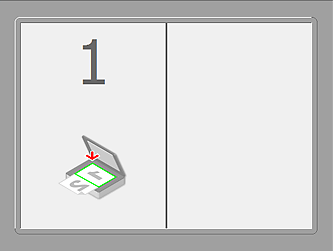
Az 1-es kép beolvasásának elindítása (Start Scanning Image 1) elemre kattintva beolvasott első rész:
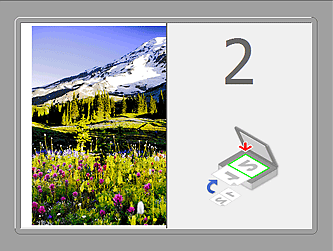
A lapolvasó beolvassa a képet a Beolvasási irány (Scan Direction) beállításnál megadott irányban, és a 2 számot jeleníti meg mellette.
A 2-es kép beolvasásának elindítása (Start Scanning Image 2) elemre kattintva beolvasott második rész:

Megjelenik a két beolvasott kép.

